Aprenda los pasos para instalar el entorno Budgie Desktop en Almalinux 8 y Rocky Linux 8 mediante el terminal de comandos.
Uno de los mayores beneficios de usar el sistema operativo Linux es que podemos usar varias interfaces de usuario de escritorio de nuestra elección. Esto permite a los usuarios modificar y obtener la interfaz de escritorio de su elección. Bueno, Gnome es el popular que viene como una GUI predeterminada tanto en AlmaLinux como en Rocky. Sin embargo, no es adecuado para todos. Pocos usuarios quieren un dispositivo liviano pero con un aspecto agradable, elegante y familiar. Si usted es uno de ellos, pruebe el entorno Budgie Desktop.
Budgie viene como una GUI predeterminada en los sistemas operativos Solus, un Linux independiente. Y Budgie es parte de este proyecto. Sin embargo, como se publica bajo una licencia de código abierto, podemos instalarlo en cualquier Linux popular agregando algún repositorio de terceros o el repositorio base del sistema.
Instalar el entorno de escritorio Budgie en AlmaLinux | Servidor Rocky Linux 8
Los pasos dados aquí serán los mismos para las versiones de servidor y escritorio de AlmaLinux/Rocky Linux 8/CentOS stream.
1. Requisitos
• Almalinux o Rocky Linux 8
• Un usuario sudo no root al menos
• Acceso a la terminal
• Conexión a Internet activa
2. Actualización DNF
Antes de continuar y seguir los pasos para aprender a instalar Budgie en RedHat Linux. Primero ejecutemos el comando de actualización del sistema. Para asegurarnos de que todo en nuestro sistema esté actualizado.
sudo dnf update && sudo dnf upgrade
3. Habilite el repositorio EPEL en Rocky o AlmaLinux
Hay algunos paquetes que requerimos que están disponibles en el popular repositorio EPEL (Extra Package for Enterprise Linux) para RedHat. Por lo tanto, habilite lo mismo en su sistema, si aún no lo ha hecho.
sudo dnf install epel-release -y
4. Habilitar herramientas eléctricas
También necesitamos un repositorio de PowerTools disponible de forma predeterminada en el sistema basado en RedHat, incluso en AlmaLinux y Rocky, pero no habilitado. Por lo tanto, tenemos que hacerlo manualmente. Actúa como un contenedor para bibliotecas y herramientas de desarrollo. Ejecute el comando dado:
sudo dnf config-manager --set-enabled powertools
5. Habilitar el repositorio y las dependencias de Budgie
A diferencia de Ubuntu, los paquetes para instalar Budgie no están disponibles a través del repositorio del sistema predeterminado de AlmaLinux o Rocky. Por lo tanto, necesitamos habilitar algunos otros repositorios, que son:repositorios Corp de Fedora conocidos como Stenstorp .
Para obtener las Dependencias requeridas por Budgie:
sudo dnf copr enable stenstorp/budgie-dependencies -y
Para obtener el paquete principal para la instalación de este entorno de escritorio:
sudo dnf copr enable stenstorp/budgie -y
Una vez que haya agregado los repositorios, ejecute el comando de actualización del sistema:
sudo dnf update -y
6. Instale la GUI de Budgie en Almalinux o Rocky Linux 8
Después de agregar el repositorio, podemos usar el administrador de paquetes DNF predeterminado del sistema para instalar todos los paquetes necesarios, incluido Budgie Desktop.
sudo dnf install budgie-desktop budgie-extras nautilus gnome-terminal gnome-system-monitor arc-theme arc-icon-theme gedit -y
Si está utilizando un servidor de línea de comandos sin ninguna GUI de escritorio preinstalada, como Gnome en AlmaLinux o Rocky. Luego también configure la interfaz gráfica de usuario como predeterminada
sudo systemctl set-default graphical.target
Después de eso, reinicie su sistema para aplicar los cambios realizados durante la instalación de Budgie Desktop:
sudo reboot
7. Cambiar al entorno de escritorio Budgie
Aquellos que no tienen ningún entorno de escritorio gráfico preinstalado obtienen Budgie Desktop automáticamente después de la instalación. Sin embargo, los usuarios que ya tengan Gnome o cualquier otro escritorio deben seleccionar Budgie al iniciar sesión en el sistema.
Seleccione el usuario con el que desea iniciar sesión. Luego haz clic en el engranaje y seleccione "Budgie Desktop “. Después de eso, ingrese su contraseña.
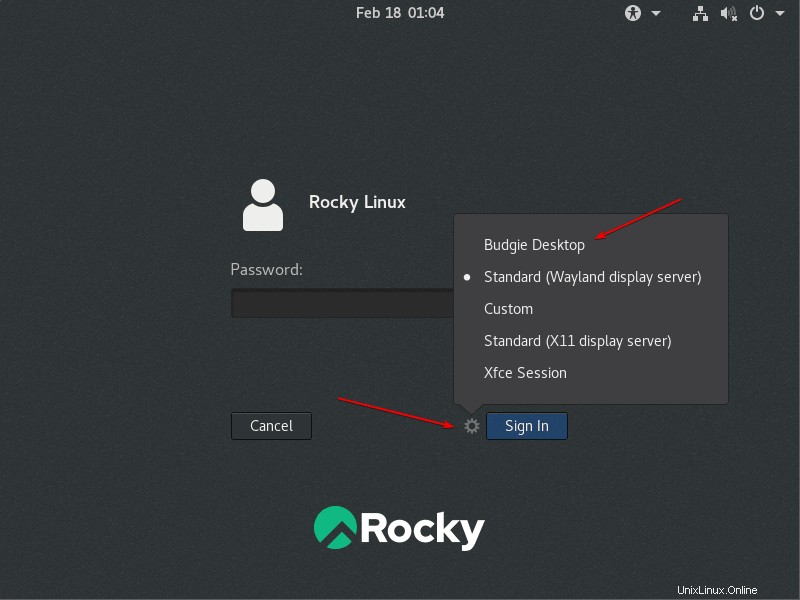
8. Captura de pantalla de GUI en Almalinux o Rocky Linux 8
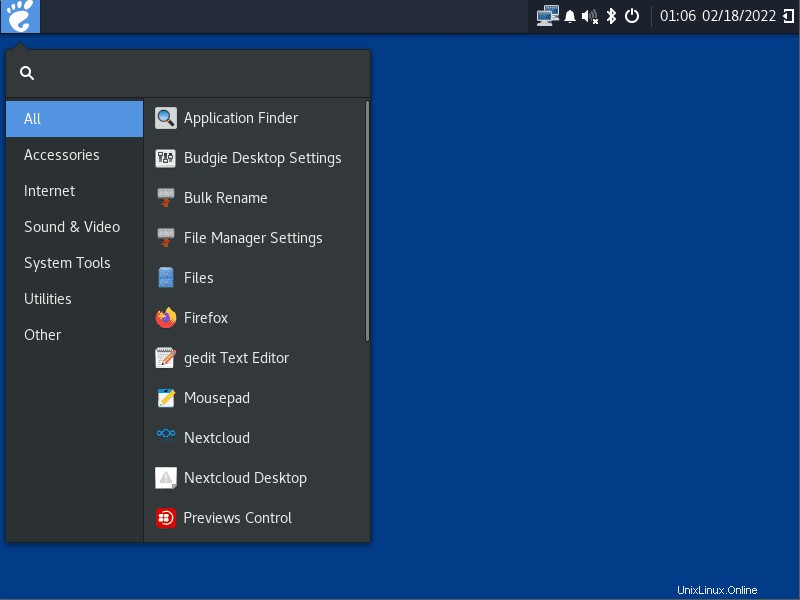
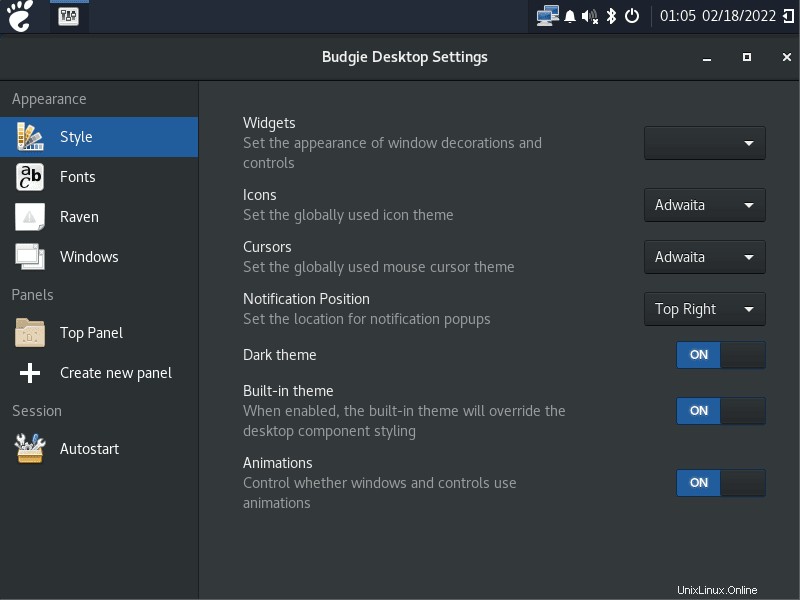
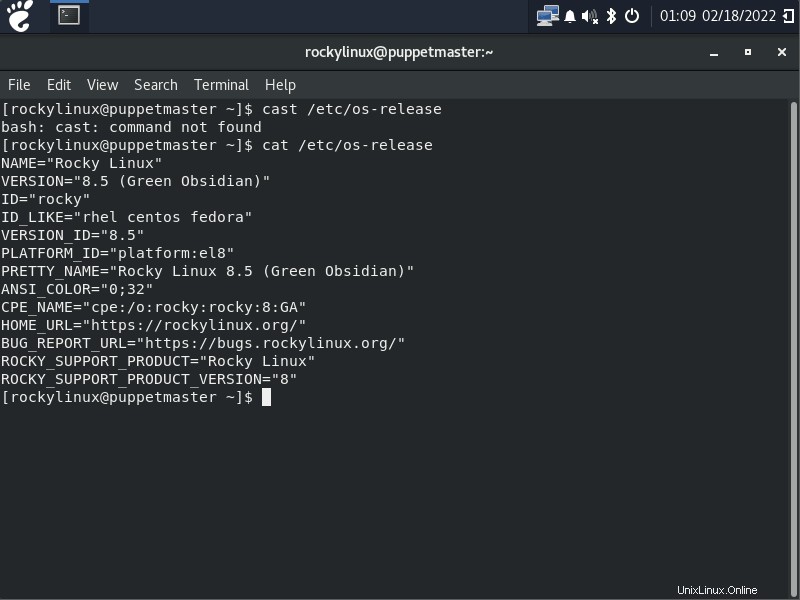
Conclusión:
De esta forma, podemos instalar Budgie Desktop Environment no solo en Almalinux y Rocky sino también en RedHat, CentOS y Oracle Linux. Esto brinda a los usuarios a quienes no les gusta Gnome y buscan una interfaz de usuario de escritorio liviana con una buena interfaz de usuario y elementos simples.